どうも、もももです!
FR Configurator2を用いて三菱電機製インバータのパラメータを読み出す方法についてまとめます。
前提条件
本稿は以下環境を元に作成します。
- FR Configurator2:Ver1.24A
- 使用機種:FR-E820-1 0.2K-1
インバータのパラメータを読み出します。
また、インバータの書き込み手順については以下で紹介しています。
作業手順
PCとインバータを接続
PCとインバータをUSBケーブルで接続します。
FR Configurator2を起動
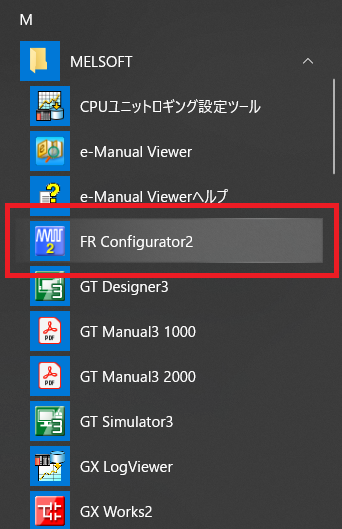
インストール済みであればスタートメニューの「MELSOFT」フォルダ内に「FR Configurator2」が存在します。
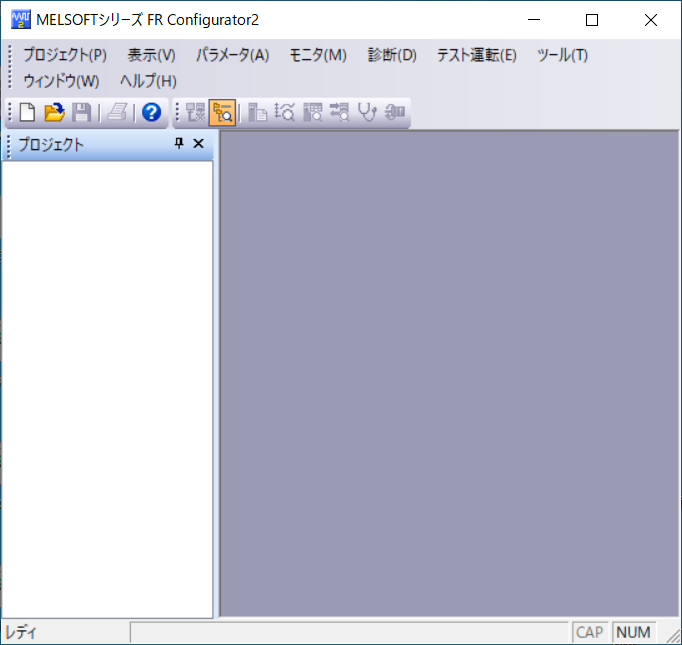
インバータの機種設定
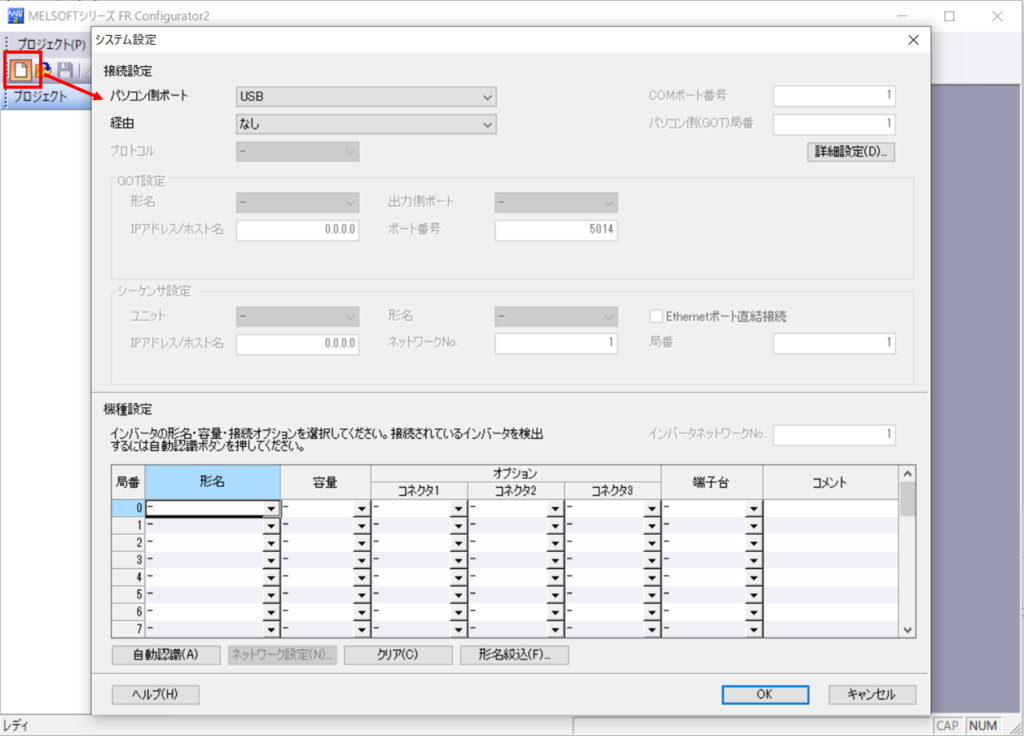
「新規作成」アイコンをクリックし「システム設定」画面を開きます。
「システム設定」画面の表示に地味に時間がかかります。
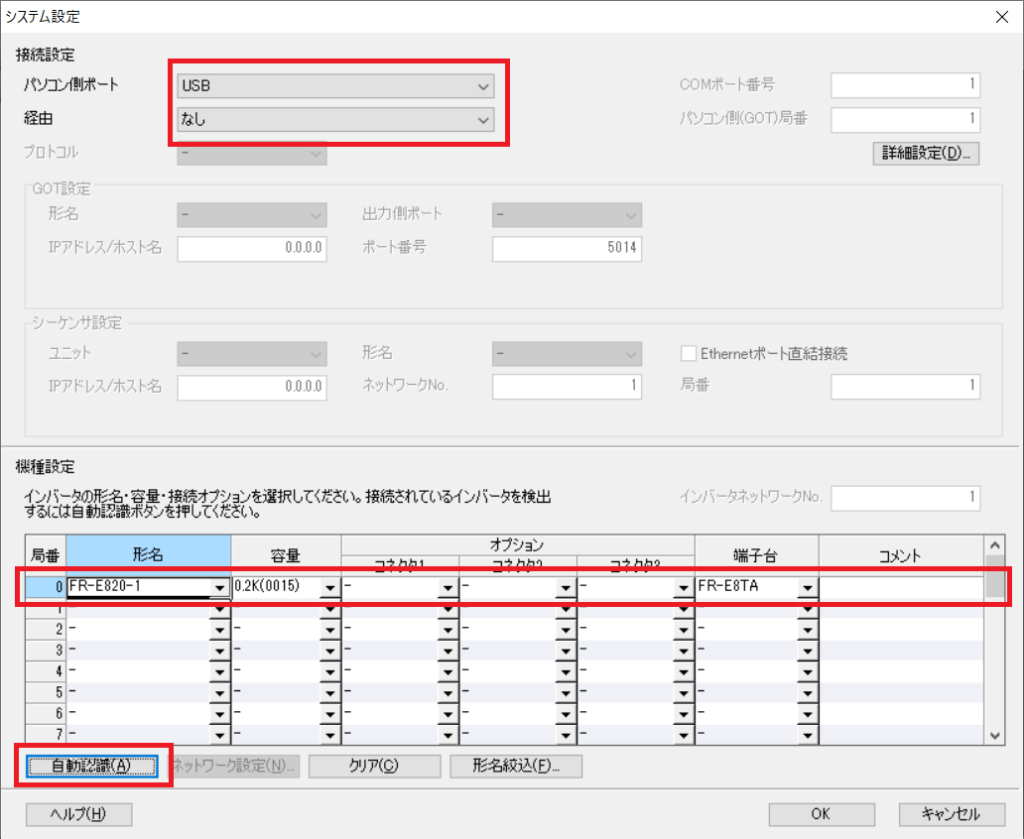
USBケーブルを用いての接続なので「接続設定」は「USB」を指定します。
また、「機種設定」については「型名」や「容量」を自分で入力しても良いですし、「自動認識」ボタンを押下するとFR Configurator2側でサーチを行い自動で入力をしてくれます。
機種設定後「OK」ボタンを押下します。
FR Configurator2のバージョンが古いと最新のインバータを認識できないことがあるのでFR Configurator2は最新バージョンでの使用を心がけてください。
インバータのパラメータ読み出し
機種設定後、画面左の「プロジェクト」に設定したインバータが追加されます。
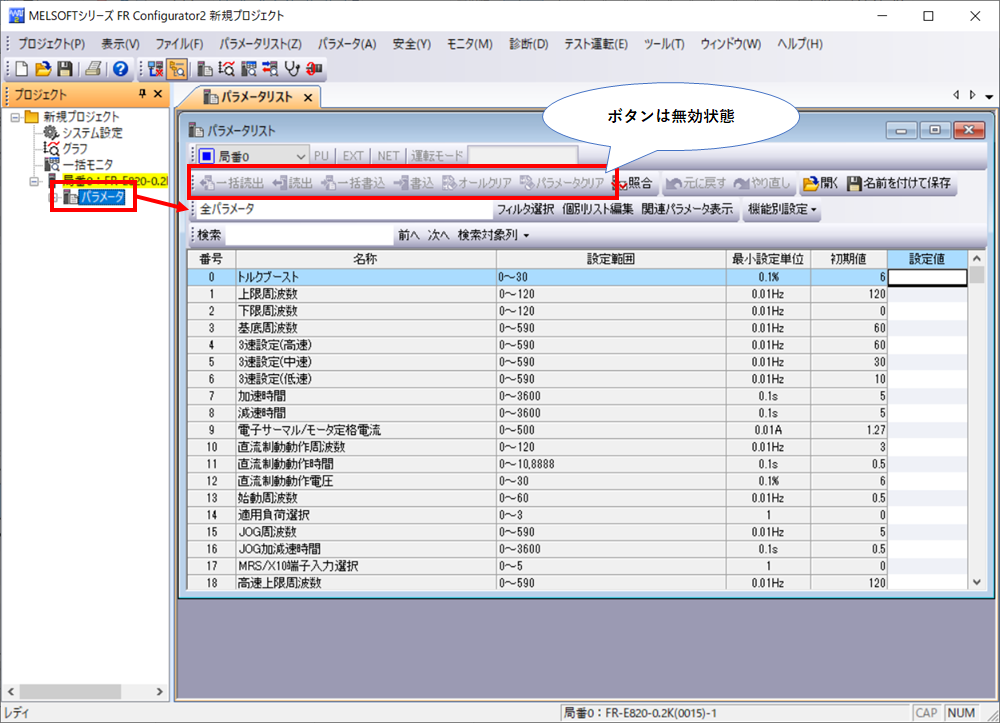
「パラメータ」をダブルクリックすると「パラメータリスト」が表示されますが、このままでは画面中の「一括読出」や「読出」ボタンが選択できません。
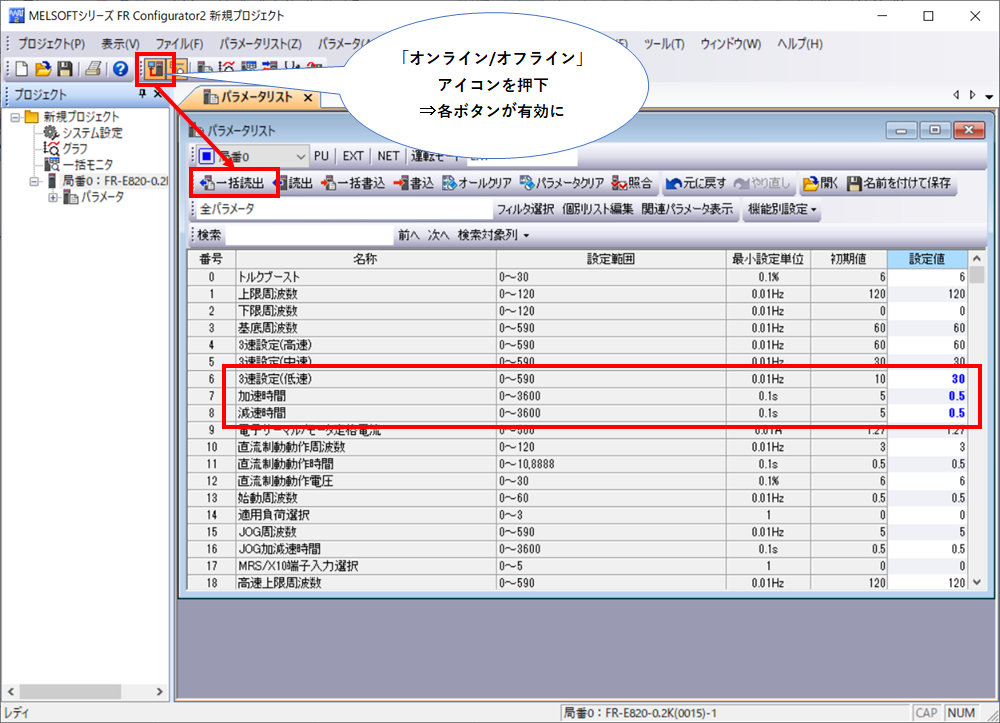
「オンライン/オフライン」アイコンをクリックすると、パソコンがインバータに接続されて読出・書込関係の操作が可能になります。
インバータに接続後「一括読出」ボタンをクリックするとパラメータが読み出されます。
読み出したパラメータ中で「初期値」と「設定値」に相違がある箇所は青色の太字で表示されます。
まとめ
FR Configurator2を用いて三菱電機製インバータのパラメータを読み出す方法についてまとめました。
インバータのパラメータリストを提出する際などにインバータのダイヤル操作で1個ずつ確認していくと確認漏れやパラメータの転記ミスなど発生しますが、今回の方法で一括読み出しを行うと一発で全パラメータを取得でき、かつ変更箇所を分かりやすく表示してくれるので、とても便利です。
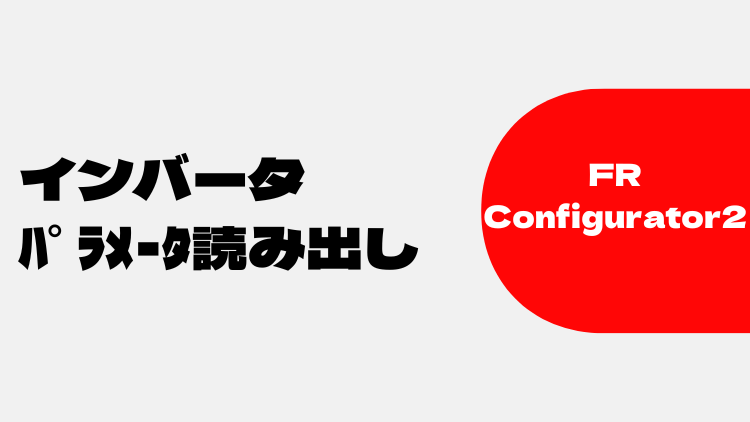



コメント
オンライン/オフラインのアイコンがどれか、説明不足
コメントありがとうございます!
「オンライン/オフライン」アイコンが分かり易くなるよう、画像にコメントを追加しました。
FR Configurator2について書き込みの手順が知りたいのですが、説明手順書はないでしょうか?
コメントありがとうございます。
書き込み手順については近日中に公開できればと思います。